人生苦短,我用Python。作为现在互联网中被各大培训机构炒到最热的编程语言,Python因他的核心宗旨简单明了深入人心,但真有那么神吗?其实未必,不过这里先卖个关子。
Python简介
Python是一个被创始人荷兰人吉多·范罗苏姆(Guido von Rossum,后面都称呼他为Guido)苛刻到骨子里的编程语言。
自1989年圣诞节:Guido开始写Python语言的编译器,1994年1月:Python 1.0正式发布,2000年10月:Python 2.0发布,增加了完整的垃圾回收,提供了对Unicode的支持,Python的整个开发过程更加透明,生态圈开始慢慢形成,如日中天的时候,Python官方发现它还可以再简便、更好的适应未来的一些编码需求,就引入了诸多现代编程语言的新特性,发布了Python 3.0,这一次的大版本更新并不完全兼容之前的Python代码。
说明:大多数软件的版本号一般分为三段,形如A.B.C,其中A表示大版本号,当软件整体重写升级或出现不向后兼容的改变时,才会增加A;B表示功能更新,出现新功能时增加B;C表示小的改动(例如:修复了某个Bug),只要有修改就增加C。
为了更好的理解python与其他编程语言相比之下的便利性,我们举个小例子
案例:设a=1,b=2交换a,b两个变量的值
#python代码
a = 1
b = 2
a,b = b,a
print(a)
print(b)
//Java代码
public class demo1 {
public static void main(String[] args){
int a = 1;
int b = 2;
int c = a; //c作为中间变量临时寄存a里面的值
a = b;
b = c;
System.out.println(a);
System.out.println(b);
}
}
正是因为Python这些破釜沉舟的简化代码过程,所以它的优点很突出,简单明确,跟其他很多语言相比,Python更容易上手。目前Python在Web服务器应用开发、云基础设施开发、网络数据采集(爬虫)、数据分析、量化交易、机器学习、自动化测试、自动化运维等领域都有用武之地。
Python的环境安装
运行环境安装
在开启Python编程旅行之前,我们首先需要完成环境安装,否则将会无法运行它,推荐在官网下载
下载官网:https://www.python.org/downloads/
注意:由于Python2.x与Python3.x并不互相兼容,而文档后续将会使用Python3的语法进行讲解
由于Python安装教程真的太多了,这里只会使用Win10简单过一下

勾选红框初将其添加至系统环境变量(注意如果Python3不是主力环境需要安装双Python环境请不要勾选)
一路next至下图,红框处修改安装目录

等待安装完成后,win+r输入cmd打开命令提示符窗口,输入python --version 弹出版本信息即为安装完成

如果需要安装双Python环境,需要修改安装环境目录名,然后去修改环境变量Path值,将目录添加进去即可

然后重启cmd,之后Python3环境就需要输入python3 --version 进行打开了

编辑环境安装
Python虽然是文本语言使用txt就可以编写,但是如果真的使用txt,遇到庞大代码量又确实…
这里我比较推荐大家使用的是Python宇宙开发神器pycharm
官网链接:https://www.jetbrains.com/pycharm/download/
注意:对于Python的web开发是需要pycharm专业版本的,不过这个也难不倒大家,学生可以直接凭借学生邮箱或者学信网的认证去官网领取一年的使用权,吾爱破解等网站也有很多大佬进行分享,为了省事,我在虚拟机系统中就直接安装2019年社区版了,专业版的安装的步骤和本次是相同的
双击打开pycharm-community-2019.3.1.exe

直接next,修改安装地址,同样不建议在C盘

修改地址后next

直接next

HelloWorld
我们现在已经把环境给安装完成了,按照行业管理,我们需要写一行HelloWorld,来正式开启我们的Python学习之路。
由于代码很简单,所以这里就不使用重量级的编辑器Pycharm了,直接搜索打开idle(python解释器自带编辑器)
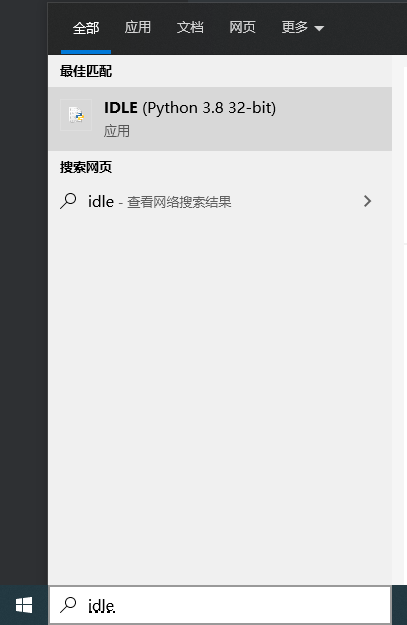
打开之后,该有的仪式感还是整一下,File->New File->输入代码hello, world->ctrl+s保存->然后点击Run或者F5进行运行

然后我们就能发现IDLE的Shell里面出现了

补充小知识
python程序使用缩进来判断代码级别,同一级别的代码会自上而下顺序执行,所以代码的缩进在python中就会显得尤为重要
python缩进认可是4个空格,因为windows的制表符就是四个空格,我们为了方便通常使用制表符来快速输入,可是在跨平台的过程中,有的平台的制表符不是四个空格,所以,我们需要进行一些设置,将pycharm的制表符设置为4个空格来输入
打开选项菜单

修改为4个空格
制表符来快速输入,可是在跨平台的过程中,有的平台的制表符不是四个空格,所以,我们需要进行一些设置,将pycharm的制表符设置为4个空格来输入
打开选项菜单
[外链图片转存中…(img-q4t0mGEm-1602380989733)]
修改为4个空格























 279
279











 被折叠的 条评论
为什么被折叠?
被折叠的 条评论
为什么被折叠?








